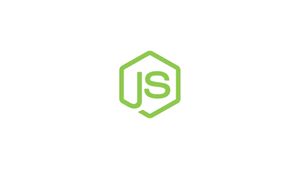Introducción
NVM (Node Version Manager) es una utilidad de línea de comandos para administrar múltiples versiones activas de Node.js. A veces es necesario implementar múltiples aplicaciones de nodo con diferentes versiones. Nvm te ayudará en este caso.
Este tutorial explica cómo instalar NVM en Debian 10 Buster.
Si desea instalar NVM en un servidor remoto, continúe leyendo; de lo contrario, omita el primer párrafo "Conectando al servidor" y lea el siguiente.
Conexión al servidor
Para acceder al servidor, necesita conocer la dirección IP. También necesitará su nombre de usuario y contraseña para la autenticación. Para conectarse al servidor como root, escriba el siguiente comando:
ssh root@IP_DEL_SERVERA continuación, deberá ingresar la contraseña del usuario root.
Si no usa el usuario root, puede iniciar sesión con otro nombre de usuario usando el mismo comando, luego cambie root a su nombre de usuario:
ssh nome_utente@IP_DEL_SERVERLuego se le pedirá que ingrese su contraseña de usuario.
El puerto estándar para conectarse a través de ssh es 22, si su servidor usa un puerto diferente, deberá especificarlo usando el parámetro -p, luego escriba el siguiente comando:
ssh nome_utente@IP_DEL_SERVER -p PORTA¿Por qué NVM?
NVM tiene una serie de ventajas:
- Le permite instalar múltiples versiones de nodo en un solo sistema y cambiar fácilmente entre versiones
- Nvm instala todas las versiones del nodo solo para el usuario actual. Por lo que no creará ningún conflicto entre otras cuentas del sistema.
- Es más fácil cambiar entre las versiones descargadas de Node.js con facilidad.
Instalar NVM en Debian
Hay un script de shell disponible para instalar nvm en el sistema Linux Debian 10. Abra una terminal en su sistema o conéctese a un sistema remoto usando SSH. Utilice los siguientes comandos para instalar curl en su sistema, luego ejecute el script de instalación nvm.
sudo apt-get install curlcurl https://raw.githubusercontent.com/creationix/nvm/master/install.sh | bashEste comando crea un directorio.nvm en el directorio de inicio y luego configura el entorno en el archivo.bashrc de los usuarios. Debe volver a cargar el archivo para establecer la configuración requerida ejecutando el siguiente comando:
source ~/.bashrcInstalar Node con NVM
Nvm le permite instalar múltiples versiones de nodo en el sistema para el usuario que inició sesión. Puede encontrar todas las versiones de Node disponibles para la instalación ejecutando el comando:
nvm ls-remoteDebería ver un resultado similar al siguiente:
...
v12.18.2 (LTS: Erbium)
v12.18.3 (LTS: Erbium)
v12.18.4 (LTS: Erbium)
v12.19.0 (Latest LTS: Erbium)
v13.0.0
v13.0.1
v13.1.0
v13.2.0
v13.3.0...El comando anterior le mostrará una lista de versiones de nodos disponibles.
Para instalar NVM, necesitará el tar instalado en su sistema:
sudo apt-get install tarAhora puede instalar cualquier versión de nodo escribiendo:
nvm install 12.19.0Simplemente cambie 12.19.0 a la versión que prefiera.
También puede instalar la última versión estable de node o la versión LTS con los siguientes comandos
nvm install nodenvm install lts/*También puede utilizar lts /dubnium, lts /carbon, etc.
Trabajando con NVM
Puede utilizar el siguiente comando para enumerar las versiones instaladas del nodo para el usuario actual.
nvm lsDebería ver un resultado similar al siguiente:
-> v12.19.0
default -> 12.19.0 (-> v12.19.0)
node -> stable (-> v12.19.0) (default)
stable -> 12.19 (-> v12.19.0) (default)
iojs -> N/A (default)
unstable -> N/A (default)
lts/* -> lts/erbium (-> v12.19.0)
lts/argon -> v4.9.1 (-> N/A)
lts/boron -> v6.17.1 (-> N/A)
lts/carbon -> v8.17.0 (-> N/A)
lts/dubnium -> v10.22.1 (-> N/A)
lts/erbium -> v12.19.0Con este comando puede encontrar la versión de node.js disponible para la instalación.
nvm ls-remoteTambién puede seleccionar una versión diferente para la sesión actual. La versión seleccionada será la versión actualmente activa para el shell actual únicamente.
nvm use 12.19.0Para encontrar la versión predeterminada del conjunto de nodos para el usuario actual, escriba:
nvm run default --versionDebería ver un resultado similar al siguiente:
Running node v12.19.0 (npm v6.14.8)
v12.19.0Puede ejecutar un script de Node con la versión deseada de node.js usando el siguiente comando:
nvm exec 12.19.0 server.jsDesinstale la versión específica del nodo con NVM
Puede eliminar cualquier versión no utilizada ejecutando el siguiente comando. Solo asegúrese de que la versión que está eliminando no esté activa actualmente.
Para eliminar una versión específica de Node, escriba el siguiente comando:
nvm uninstall 5.9.0Conclusión
Este tutorial le ayudó a instalar nvm y node en el sistema Debian 10 Buster Linux. También aprendió los conceptos básicos de la utilidad de línea de comandos nvm.